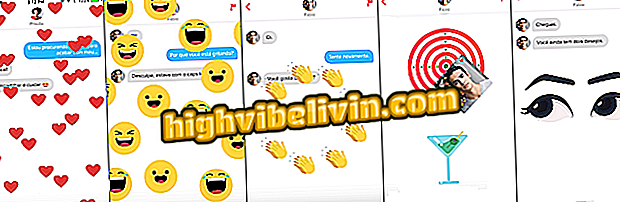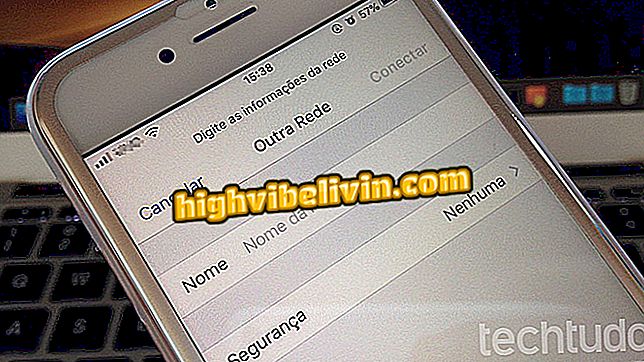Cách sử dụng hệ thống nổi bật Overwatch mới
Overwatch sẽ nhận được bản cập nhật mới trên PC, PS4 và Xbox One vào thứ Năm (27), ngoài việc giới thiệu nhân vật Doomfist mới, sẽ được thêm vào trò chơi một số tính năng mới thú vị - chẳng hạn như thêm một hệ thống mới để dễ dàng lưu lại điểm nhấn và vở kịch của trận đấu.
Kiểm tra đánh giá đầy đủ về Overwatch
Cho đến lúc đó, trò chơi chỉ tự động tạo một điểm nổi bật cho mỗi trò chơi, cho phép bạn lưu trữ tối đa năm - miễn là trò chơi không được khởi động lại. Với sự thay đổi, ngoài việc có thể dễ dàng lưu các lần phát trong các tệp video, trò chơi sẽ lưu trữ tới 36 điểm nổi bật do người chơi chọn.

Hệ thống mới cho phép lưu trữ tới 36 điểm nổi bật
Ứng dụng: Nhận các mẹo hay nhất và tin tức mới nhất trên điện thoại của bạn
Từ giờ trở đi, tùy chọn "Điểm nổi bật" trong menu bắt đầu của Overwatch sẽ dẫn đến một phần mới nơi người chơi có thể truy cập và lưu trữ các điểm nổi bật và trò chơi đã lưu của họ. Ngoài ra, trò chơi cũng đảm nhiệm việc tiết kiệm tới 24 giờ một Top 5 hàng ngày với năm lượt chơi hay nhất trong ngày của bạn.
Cách tạo điểm nhấn
Trên cả PlayStation 4 và Xbox One, các game thủ đã có thể sử dụng các công cụ chụp gốc của giao diện điều khiển để lưu lại những khoảnh khắc đẹp nhất của họ. Giờ đây, các game thủ PC có được một tính năng gốc để có thể tạo các điểm nổi bật tùy chỉnh.

Tin nhắn trong trò chuyện bằng văn bản cho thấy việc tạo điểm nhấn
Khóa được sử dụng theo mặc định cho điều này là F9, nhưng nó có thể được thay đổi trong các tùy chọn trò chơi. Khi bạn nhấn nút đã chọn, trò chơi sẽ tự động chọn những giây cuối cùng của trò chơi cho đến lúc đó để tạo một video clip có thể được truy cập thông qua phần Nổi bật.
Trong mỗi trận đấu, người chơi có thể tạo tối đa ba điểm nổi bật tùy chỉnh. Điều quan trọng là phải lưu thông tin này, bởi vì nếu một phòng được tạo, nó sẽ được ghi lại qua một trong các phần trước. Nếu người chơi thích, bạn có thể chọn ba phím tùy chỉnh để ghi vào từng vị trí nổi bật - tuy nhiên, theo mặc định, không có phím nào được liên kết với các chức năng này.

Phần nổi bật mới cho phép bạn ghi lại các vở kịch một cách dễ dàng
Ngay khi trận đấu kết thúc, các đoạn đã chọn sẽ được lưu và sau đó có thể không bị kiểm tra trong phần Điểm nổi bật của trò chơi. Ngoài ra, khi trò chơi được hiển thị, bạn cũng có thể lưu nó bằng cách nhấn nút F9 (ngay cả khi đó là từ người chơi khác).
Tùy chỉnh tập tin video
Trong phần Nổi bật, chỉ cần chọn khung khoảnh khắc mong muốn để ghi tệp video trên máy của bạn. Mặc dù trên bảng điều khiển, các video đã tạo được tự động chuyển vào thư mục của các video đã quay, trong PC, người chơi có thể tùy chỉnh các tùy chọn video, thay đổi từ độ phân giải, tốc độ khung hình trên giây và định dạng của nó.

Trên PC, bạn có thể tùy chỉnh các chi tiết của video đã xuất
Điều quan trọng cần lưu ý là các tùy chọn thoát không cần phải giống với các tùy chọn được người chơi sử dụng trong các trò chơi. Vì vậy, bạn có thể phát ở độ phân giải thấp và thay đổi các tùy chọn video để tạo điểm nhấn ở độ phân giải 4K và mức độ chi tiết tối đa. Tuy nhiên, cần lưu ý rằng cài đặt càng tốt thì càng mất nhiều thời gian để hiển thị tệp video và sẽ cần nhiều không gian đĩa hơn để lưu trữ. Kiểm tra xem mỗi tùy chọn làm gì:
- Độ phân giải: cho phép bạn chọn giữa độ phân giải 720p, 1080p, 2K và 4K cho video của mình;
- Siêu mẫu: cho phép bạn chọn mức độ khử răng cưa được sử dụng trong video. Bạn có thể chọn giữa 1x, 2x và 3x;
- Tốc độ khung hình: Xác định số lượng khung hình mỗi giây (khung hình / giây) được hiển thị trong video của bạn. Bạn có thể chọn giữa 30 khung hình / giây hoặc 60 hình / giây;
- Chất lượng video: Chọn cài đặt video (như bóng, phản chiếu, khử răng cưa) theo các cấp độ được trò chơi chọn trước. Bạn có thể chọn giữa Thấp, Trung bình, Cao, Siêu và Sử thi;
- Định dạng video: Cho phép bạn chọn giữa các định dạng MP4 và WebM để lưu video của bạn;
- Mã hóa phần cứng: Xác định xem quy trình mã hóa sẽ được thực hiện bằng phần cứng chuyên dụng (chẳng hạn như thẻ video) hay không. Nếu bạn có thẻ video mạnh hơn, video của bạn sẽ có kết quả tốt hơn với tùy chọn này được bật;
- Vô hiệu hóa âm nhạc: Tắt nhạc phim của trò chơi và chỉ giữ lại các hiệu ứng âm thanh của trò chơi.

Ở cuối phần Nổi bật, bạn có thể tìm thấy thư mục đầu ra video
Cuối cùng, ở cuối phần Nổi bật, người chơi có thể tìm thấy danh sách tất cả các tệp video của họ được tạo cùng với đường dẫn của thư mục mà chúng được lưu trữ. Như trong trường hợp ảnh chụp màn hình trò chơi, vị trí được xác định theo nơi trò chơi được cài đặt.
Anh hùng hỗ trợ tốt nhất trong Overwatch là gì? Để lại sự lựa chọn của bạn trong Diễn đàn của chúng tôi!